Mange nettsteder krever at brukere registrerer deg før deres tjenester kan bli brukt fullt ut.
Mens det gjør ofte forstand, for eksempel for bruker-identifikasjon, det er noen ganger brukt utelukkende for det formål å bruker data og selge disse informasjon til høystbydende eller vise målrettede (bedre betalende) reklame.
Men uansett grunn er det alltid en plage for brukere som trenger å skrive inn samme – ekte eller falsk – data over og over igjen. Det er anbefalt å bruke forskjellige passord på nettsteder, men mange nettsteder krever andre data som for-og etternavn, postnummer eller sted, eller til og med et telefonnummer.
Firefox add-on InFormEnter prøver å begrense ulemper ved å tilby alternativer for å lagre og lim inn skjemaet data inn skjemaer på internett.
Det vises et ikon i nettleseren som du kan bruke til å aktivere eller deaktivere funksjonen raskt. Dette er nyttig på grunn av hvordan det gir deg alternativer når det er aktivert.
Hvis InFormEnter er aktiv, vises et lite ikon ved siden av en hvilken som helst web-skjema. Dette ikonet kan brukes til å plukke tidligere lagrede data som vil bli limt inn automatisk inn skjemaet.
Firefox add-on gjør bruk av profiler for å gi tilgang til ulike datasett. Det er mulig å skape et par profiler, for eksempel falske, business eller privat, og bytte mellom dem avhengig av dine behov og nettsiden eller tjenesten du registrerer deg for.
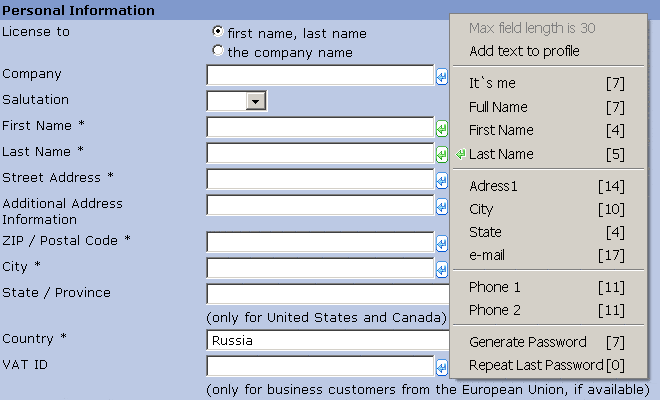
Etter å installere add-on det er viktig å angi det første skjemaet data i de valg som er den mest praktiske måten å gjøre det. Tenk på dette som din første profilen som du oppretter for bruk i Firefox.
Det er allerede noen oppføringer i den profilen som Fornavn, Etternavn eller Byen, men siden de ikke samsvarer med hva du vil skrive inn, må du slette dem og legge inn dine egne data i stedet.
Dette er gjort ved å legge informasjon i forkant av hvert element, og for å skille data fra menyen titler. Fornavn oppføring ville bli endret til John#Fornavn for eksempel.
Selv om dette er den beste måten å angi data det er også mulig å legge til data etter å ha tastet den inn i en form.
Dette er imidlertid vil legge til en ny parameter (som Etternavn eller Fornavn) til programvaren. Så for å overvinne dette problemet kan du bruke samme formatering som brukes i valg.
Et nytt telefonnummer ville være angitt som 0000#på telefonen. Dette legger telefonen parameteren til menyen og fylle ut 0000 når dette er valgt fra menyen.
Tillegget kommer med to snarveier på tastaturet. [Sett inn] vil automatisk åpne menyen for å velge en oppføring fra mens [CTRL] vil sette inn teksten ved posisjonen til markøren.
Det er noen flere tips for profilen side:
- En linje i editbox vil være en menyelement
- Bruk # til å skille skriving og meny element navn
- Bruk #GP:[N]#[Meny element name] for å Generere et Passord (pass lengde=N)
- Bruk #RLP#[Meny element navn] for å Gjenta Siste Passord
- Bruk #SR# for å sette inn-menyen separator
- Bruk doble # (##) for å taste inn ett # i form
- Bruk dobbel @ (@@) for å bryte linjen i multiline editboxes
Markør posisjon kan endres i valg, så vel. Standard markør posisjon er bak hvert skjema som kan ha det resultat at en ny linje er lagt til i form. Andre alternativer inkluderer å forkorte form, slik at markøren være plassert i samme linje eller for å flytte markøren.